प्रवेश बिंदू सह फोन. Android डिव्हाइस वाय-फाय प्रवेश बिंदू कसा बनवायचा
आजपर्यंत, इंटरनेटशिवाय बरेच लोक त्यांच्या आयुष्याचे प्रतिनिधित्व करीत नाहीत. बर्याचदा आम्ही "मोबाइल इंटरनेट" तथाकथित करतो, जो दररोज स्वस्त असतो. एक प्रचंड फोन आणि स्मार्टफोन समर्थन 3 जी मानक, आणि काही मॉडेल आधीच 4 जी नेटवर्कमध्ये कार्य करू शकतात, आम्हाला आणखी वेगवान प्रदान करू शकतात. तर आम्ही आमच्या स्मार्टफोनच्या इंटरनेट क्षमतेचा वापर कसा करू शकतो?
प्रथम, इंटरनेट प्रवेश बिंदू म्हणून वापरलेला स्मार्टफोन 3 जी मोडेम पुनर्स्थित करतो, जो सामान्यपणे विशिष्ट सेल्युलर ऑपरेटरखाली शिंपडला जातो. याचा अर्थ असा की मोडेम अनलॉक केल्याशिवाय आपण त्यामध्ये दुसर्या ऑपरेटरचे सिम कार्ड वापरण्यास व्यवस्थापित करू नका. या परिस्थितीत, आपण सार्वत्रिक 3 जी मोडेम वापरू शकता, परंतु आपल्याकडे आधीपासूनच स्मार्टफोन असल्यास, आपल्याला मोडेम स्वतंत्रपणे खर्च करण्याची गरज नाही. याव्यतिरिक्त, संप्रेशी करणार्या दोन मॉडेलला एकदा किंवा अगदी तीन सिम कार्डे समर्थित नाहीत, जे कोणतेही मोडेम अभिमान बाळगू शकत नाहीत. दुसरी, संपर्क बिंदू म्हणून कम्युनिकेटर आपल्याला इतर वायरलेस किंवा वायर्ड संप्रेषण नेटवर्कशी जोडल्यास वित्त वाचविण्यात मदत करू शकते ( उदाहरणार्थ: विमानतळ किंवा स्टेशन, हॉटेल, कॉन्फरन्स रूम).
तिसरे, फोनवरून मोबाईल इंटरनेटचे वितरण हे संबंधित असू शकते जर इतर नेटवर्कची वेग आणि सुरक्षा इच्छित असली तरी (एक उदाहरण कदाचित ही परिस्थिती: एक खुले वाय-फाय नेटवर्क उपलब्ध आहे ज्यासाठी अनेक डिव्हाइसेस कनेक्ट केल्या आहेत आणि ज्यावर निर्बंध जोडले गेले आहेत. रहदारी बँडविड्थ).
तांत्रिक दृष्टीकोनातून, सर्वकाही व्यवस्थित केले जाते: स्मार्टफोन ऑपरेटरच्या नेटवर्कद्वारे इंटरनेट कनेक्शन सेट करते आणि इतर डिव्हाइसेसमध्ये प्रवेश प्रदान करते - जसे की लॅपटॉप, टॅब्लेट किंवा दुसर्या फोन. कम्युनिकेटरमध्ये स्वतः डीएचसीपी सर्व्हर वैशिष्ट्य समाविष्ट आहे आणि नेटद्वारे प्रवेश प्रदान करते.
नेटवर्कवरील प्रवेश आवश्यक असलेल्या उपकरणास यूएसबी आणि वाय-फाय किंवा ब्लूटुथद्वारे स्मार्टफोनशी कनेक्ट केले जाऊ शकते. वाय-फाय आणि ब्लूटूथच्या बाबतीत, व्हर्च्युअल नेटवर्क तयार केले जाईल, जे संकेतशब्दाचे संरक्षण करण्यासाठी शिफारस केली जाते.
सेटिंग
आम्ही एक संप्रेषक द्वारे इंटरनेट प्रवेश बिंदू तयार करू ऑपरेटिंग सिस्टम अँड्रॉइड. हे मोबाइल ओएस आमच्या काळात अगदी सामान्य आहे आणि आमच्या हेतूंसाठी अनेक उपयुक्त अनुप्रयोग आहेत. प्रयोगासाठी, मी माझ्या एचटीसी इच्छा संप्रेषणकर्ता Android 2.3.3 वर बोर्डवर वापरु.
आवृत्ती 2.2 सह प्रारंभ करणे, इंटरनेट वितरण मोड अधिकृतपणे सिस्टमद्वारे समर्थित आहे आणि USB आणि Wi-Fi साठी कार्य करते. चला कॉन्फिगरेशन सुरू करूया.
अर्ज चालवा वाय-फाय राउटर आणि ग्रीटिंग क्लिक वाचा ठीक आहे .

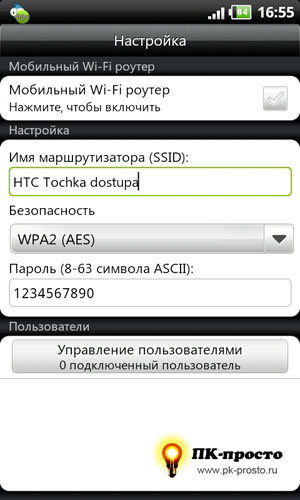
आता एक टिकी साजरा करा सक्षम करण्यासाठी क्लिक करा आणि आपण सर्वकाही योग्य केले असल्यास, आपल्याला नेटवर्कशी कनेक्ट करण्यासाठी आपल्या संगणकावर आपल्या संगणकावर असणे आवश्यक आहे. आम्ही वैकल्पिकरित्या सर्व ऑपरेशन करतो आणि आता आपण इंटरनेटवर आहात.

काही कारणास्तव आपण मानक अनुप्रयोगाद्वारे कनेक्शन कॉन्फिगर करू शकत नाही किंवा आपल्याकडे काही सेटिंग्ज नसल्यामुळे आपण तृतीय पक्ष सॉफ्टवेअर वापरू शकता, उदाहरणार्थ, बाग वाय-फाय टिथर उघडा.
स्मार्टफोनद्वारे कॉन्फिगर केलेला प्रवेश बिंदू स्पष्टपणे अॅड-हॉक मोडमध्ये कार्य करतो आणि "पायाभूत सुविधा" मोडमध्ये नाही, जो पारंपरिक गुणांद्वारे वापरला जातो. प्रवेश वाय-फाय. फक्त, केवळ संगणक, टॅब्लेट आणि काही यास कनेक्ट केले जाऊ शकतात. मोबाइल डिव्हाइसजाहिरात-हाऊ कनेक्शन समर्थन.
वाय-फाय द्वारे इंटरनेट वितरणाचे नुकसान म्हणजे बॅटरी डिस्चार्ज खूप त्वरीत होते. ही समस्या अगदी सोपी आहे: फोन रीचारिंगसाठी ठेवा.
आज मुख्य ट्रेंड एक टॅब्लेट प्रकाशन आहे, एकल मार्ग इंटरनेट प्रवेश ज्यासाठी वायरलेस इंटरफेस (वाय-फाय) आहे. अर्थात, हे सोयीस्कर आहे - जर जवळपास प्रवेश बिंदू असेल तर वापरला जाऊ शकतो. आणि आपण स्वत: च्या संस्कृतीपासून दूर शोधल्यास काय होईल? जवळील प्रवेश मुद्दे असल्यास, टॅब्लेट आणि त्यांच्या कन्सोल, लॅपटॉप आणि इलेक्ट्रॉनिक वाचक त्यांच्या स्वत: च्या कार्यक्षमतेचा शेअर गमावतात. आपण या समस्येचे निराकरण करू शकता - वाय-फाय प्रवेश बिंदूमध्ये कोणत्याही समस्येशिवाय जवळजवळ कोणतेही आधुनिक स्मार्टफोन काढले जाऊ शकते.
अशा तंत्रज्ञानात आपल्या मदतीसाठी येतील जेथे आपण अशा ठिकाणी असल्यास, तसेच पूर्ण नाही वायरलेस राउटर. उदाहरणार्थ, आपण आपल्या शहरात याचा फायदा घेऊ शकता. आगाऊ काळजी घेणारी एकमात्र गोष्ट स्वत: ची खात्री करण्याबद्दल आहे - आणि ते सर्वोत्कृष्ट, अमर्यादित - मोबाइल रहदारी आहे, कारण थोडक्यात आपण आपला स्मार्टफोन 3 जी आणि वाय-फाय इंटरनेट दरम्यानच्या गेटवेमध्ये वळवाल.
तर, या लेखात आपल्याला कसे बनवायचे या प्रश्नाचे उत्तर आपल्याला मिळेल Android डिव्हाइसेस वाय-फाय प्रवेश बिंदू.
सर्वप्रथम, हे लक्षात घेतले पाहिजे की नियंत्रण अंतर्गत कार्य करणारे सर्व गॅझेट android सिस्टम 2.2 आणि नंतर, वाय-फाय प्रवेश पॉइंट वैशिष्ट्य प्रदान केले आहे कारण आपल्याला कोणतेही अतिरिक्त अनुप्रयोग डाउनलोड करण्याची आवश्यकता नाही. कृतींचे खालील अनुक्रम करण्यासाठी पुरेसे आहे.
आपल्या स्मार्टफोनवरील "सेटिंग्ज" मेनूवर जा आणि "प्रगत" पर्याय निवडा.
पुढील क्रिया फोनच्या कोणत्या मॉडेलवर आणि आपण वाय-फाय प्रवेश बिंदूपर्यंत कोणता निर्माता चालू करणार आहात यावर अवलंबून आहे. आपल्याला "पोर्टेबल वाय-फाय प्रवेश बिंदू" पर्याय शोधण्याची आवश्यकता असेल. बहुतेकदा ते सबमेनूमध्ये स्थित असेल " वायरलेस नेटवर्क्स"किंवा" मोडेम आणि प्रवेश बिंदू. " आपल्याला "पोर्टेबल वाय-फाय प्रवेश पॉइंट" पर्याय आढळल्यानंतर, ते तपासा आणि "प्रवेश पॉइंट सेटिंग्ज" सबमेनू उघडा. या सबमेन्यूने आपण वायरलेस नेटवर्क सेटिंग्ज कॉन्फिगर करू शकता. त्यानंतर, वायरलेस नेटवर्क कॉन्फिगर केले जाईल आणि आपण आपल्या लॅपटॉप किंवा टॅब्लेटला सहजपणे कनेक्ट करू शकता.
Android च्या पूर्वीच्या आवृत्त्यांवर कार्य करणार्या गॅझेट म्हणून त्यांना वाय-फाय प्रवेश बिंदूवर बदलण्यासाठी आपल्याला आधीपासून आवश्यक असलेल्या कोणत्याही प्रोग्राम स्थापित करणे आवश्यक आहे. आपल्याकडे मूळ परवानग्या असल्यास, आपण रूट वापरकर्ता प्रोग्राम किंवा वायफाय टेदरिंग अनुप्रयोगासाठी वायफाय टेदर वापरू शकता. जर आपल्याकडे रूट प्रवेश अधिकार देखील नसतील तर आपण वायफाय हॉटस्पॉट किंवा फॉक्सफी अनुप्रयोग वापरू शकता. त्यांच्याकडे थोड्या लहान कार्ये आहेत, परंतु फोन धावण्याची गरज कमी होत नाही.
च्या साठी android वापरणे वाय-फाय प्रवेश बिंदू म्हणून डिव्हाइसेस, फोन वापरून जागतिक वेबवर प्रवेश एकाच वेळी पाच अन्य डिव्हाइसेस मिळविण्यात सक्षम असेल.
Android सिस्टमच्या आधारावर तयार केलेला टॅब्लेट सामान्यत: 2 इंटरफेस - वायरलेस वाय-फाय आणि मोबाइल जीएसएम / 3 जी मोडेम असतो. अंगभूत जीएसएम / 3 जी मॉडेमसह सुसज्ज नसलेल्या टॅब्लेटवर, आपण यूएसबी-होस्ट मोडला समर्थन देत असल्यास आपण समान प्रवेश बिंदू तयार करू शकता आणि बाह्य यूएसबी मॉड्यूलद्वारे जगभरातील नेटवर्कशी कनेक्ट करण्यात सक्षम असल्यास. Wi-Fi द्वारे जगभरातील नेटवर्कमध्ये प्रवेश त्वरित अनेक डिव्हाइसेसवर वितरीत केला जाऊ शकतो. शहरी सभ्यतेच्या दूरच्या ठिकाणी सुट्टीत वापरली जाणारी ही एक सुंदर सोयीस्कर प्रक्रिया आहे.
टॅब्लेट वापरुन Wi-Fi द्वारे इंटरनेट वितरित करण्यासाठी, आपल्याला प्रथम डिव्हाइसला 3 जी नेटवर्कवर कनेक्ट करणे आवश्यक आहे, ज्यासाठी आपण "मेनू" प्रविष्ट करणे आवश्यक आहे " अतिरिक्त सेटिंग्ज"आणि पर्याय लक्षात ठेवा" मोबाइल नेटवर्क" टॅब्लेटमधून राउटर बनविण्यासाठी आपल्याला "मोडेम आणि प्रवेश बिंदू" विभागात जाण्याची आवश्यकता आहे, जेथे संबंधित मॉड्यूलचे सक्रियकरण. पुढे, उघडलेल्या मेनूमध्ये, आपल्याला इच्छित निवडण्याची आवश्यकता आहे वाय-फाय नेटवर्क आणि कनेक्ट करण्यासाठी एक संकेतशब्द प्रविष्ट करा.
जेव्हा आपल्याला नेटवर्कवर अनेक डिव्हाइसेस जोडण्याची आवश्यकता असते तेव्हा अशा प्रकारे वापरणे सोयीस्कर आहे. या प्रवेशासाठी एक महत्वाची स्थिती अमर्यादित टॅरिफ आहे.
टॅब्लेट कॉम्प्यूटरवर वाय-फाय प्रवेश बिंदूवर प्रदर्शित वैशिष्ट्ये
टॅब्लेटवरून वायफाय प्रवेश बिंदू कसा बनवायचा हे जाणून घेणे, आपण चालू करू शकता टॅब्लेट पीसी एकाधिक साधने जगभरातील नेटवर्कशी कनेक्ट करण्यासाठी वाय-फाय प्रवेश बिंदूवर. हे करण्यासाठी, सेटिंग्जमध्ये आपल्याला "वायरलेस डिव्हाइसेस" विभाग निवडण्याची आवश्यकता आहे. वाय-फाय प्रवेश बिंदू लक्षात घेणे, पर्याय क्लिक करा " वाय-फाय सेटअप»नेटवर्क नाव स्थापित करण्यासाठी. नंतर आपण संकेतशब्द प्रविष्ट करुन सुरक्षा सेटिंग्ज कॉन्फिगर केल्या पाहिजेत. पासवर्ड के. मोबाइल इंटरनेट आपण पोर्टेबल ऍक्सेस पॉईंटच्या मजकुरात निर्देशांमध्ये शोधू शकता.
सक्रिय सिम कार्ड टॅब्लेटमध्ये समाविष्ट करणे आवश्यक आहे, जे त्यास स्वतंत्रपणे काय करायचे ते ठरवेल. "सेटिंग्ज" मधील "डेटा हस्तांतरण" पर्याय चालू करणे, इंटरनेट स्वयंचलितपणे कॉन्फिगर केले जाईल (ऑपरेटर स्वत: कोणत्याही समस्या सोडवतो).
विषयावरील व्हिडिओ:
विषयावरील इतर बातम्या:
दृश्ये: 2 830 वेळा
__________ _____________ __________ ______ ____ ______ ______________ __________ ________ ______ ________ _____ ________ _______ _____ _________ ____ ______ _____ ______ ___ __________ ____ _______ ______ ______ ______ ________ ______ ____ ________ ____ ________ _______ ______
Android वर आपला स्मार्टफोन ऍक्सेस पॉईंट म्हणून कमवण्याचा सर्वात सोपा मार्ग वाचा. Android वर स्मार्टफोनच्या मदतीने, आपण टॅब्लेट आणि लॅपटॉपवर ऑनलाइन रहदारी हाताळू शकता. या लेखात, आपल्या स्मार्टफोन वाय-फाय वितरणाच्या स्त्रोताकडे कसे चालू करायचे ते सांगू.
Android साठी स्मार्टफोन प्रवेश बिंदू म्हणून
सार्वजनिक ठिकाणी डब्ल्यूआय-फाय अधिक आणि अधिक सामान्य होत आहे, परंतु वेळोवेळी आम्ही इंटरनेट आवश्यक असल्यास परिस्थितीत पडतो, परंतु हाताने वितरणाचे कोणतेही स्त्रोत नाही. सुदैवाने, आपण इतर डिव्हाइसेसवरून ऑनलाइन जाण्यासाठी आपल्या स्मार्टफोनवरील प्रवेश बिंदू सक्षम करू शकता.
या प्रकरणात, स्मार्टफोन सहजपणे पोर्टेबल बदलते वाय-फाय राउटरजे खूप किमतीचे आहे आणि वारंवार वारंवार वापरले जाते.
आपण फोनचा वाय-फाय प्रवेश बिंदू म्हणून फोन का वापरू शकता?
फोन वापरताना इंटरनेटवर प्रवेश करण्यासाठी प्रवेश बिंदू म्हणून वापरताना (ही घटना देखील कधीकधी tizering म्हटली जाते) वापरल्या जाणार्या रहदारीच्या प्रमाणात लक्ष देणे टाळत नाही. वाय-फाय स्मार्टफोनशी एकाधिक डिव्हाइसेस जोडल्या गेल्या असतील तर इंटरनेट रहदारी पॅकेज द्रुतगतीने "उडाली".
वापरलेल्या मोबाइल रहदारीचा आवाज ट्रॅक करण्यासाठी, आपल्या गॅझेटच्या "सेटिंग्ज" वर जा. "डेटा हस्तांतरण" आयटमवर क्लिक करा. अमर्यादित इंटरनेट कनेक्ट केलेले नसल्यास मर्यादा सेट करणे अनावश्यक होणार नाही.
आम्ही Android-स्मार्टफोनसह वाय-फाय इंटरनेट वितरित करतो
"सेटिंग्ज" उघडा आणि "वायरलेस नेटवर्क्स" या विभागात आपण "अधिक" ओळ शोधतो
आम्ही केलेल्या सेटिंग्जसह प्रथमच आपल्याला tinker करावा लागेल - "प्रवेश बिंदू सेटिंग्ज" वर जा
आम्ही नेटवर्क नाव प्रविष्ट करतो किंवा पुनर्नामित करतो, कमीतकमी 8 वर्णांचा समावेश असलेल्या संकेतशब्द निर्दिष्ट करा. त्यानंतर, "जतन करा" क्लिक करा
वाय-फाय प्रवेश बिंदूजवळ स्विच स्थिती हस्तांतरित करा
आता वाय-फाय प्रवेश बिंदू सक्षम आहे जेणेकरून आपले मित्र आपल्या मित्रांचा फायदा घेतात, आपल्याला आपल्याला लॉगिन आणि संकेतशब्द सांगण्याची आवश्यकता आहे. त्यानंतर आपण इतर डिव्हाइसेसवर वाय-फाय तसेच इतर वायरलेस नेटवर्कवर कनेक्ट करू शकता.
आणि आपण हे विसरू नये की स्मार्टफोनद्वारे वाय-फाय वितरित करताना, केवळ रहदारीची संख्याच नव्हे तर बॅटरीवरील लोड देखील. अधिक आर्थिक आकाराच्या वापरासाठी, आवश्यक नसताना सेटिंग्जमध्ये वाय-फाय प्रवेश बिंदू बंद करा.
जेव्हा फोन प्रवेश बिंदू म्हणून कॉन्फिगर करता येतो तेव्हा प्रकरण आहेत. हे सहसा आहे जुनी आवृत्ती अँड्रॉइड. या प्रकरणात, आपण इंटरनेटला लॅपटॉप किंवा संगणकावर वितरित करू शकता, परंतु आपल्याला एक यूएसबी केबल आवश्यक आहे.